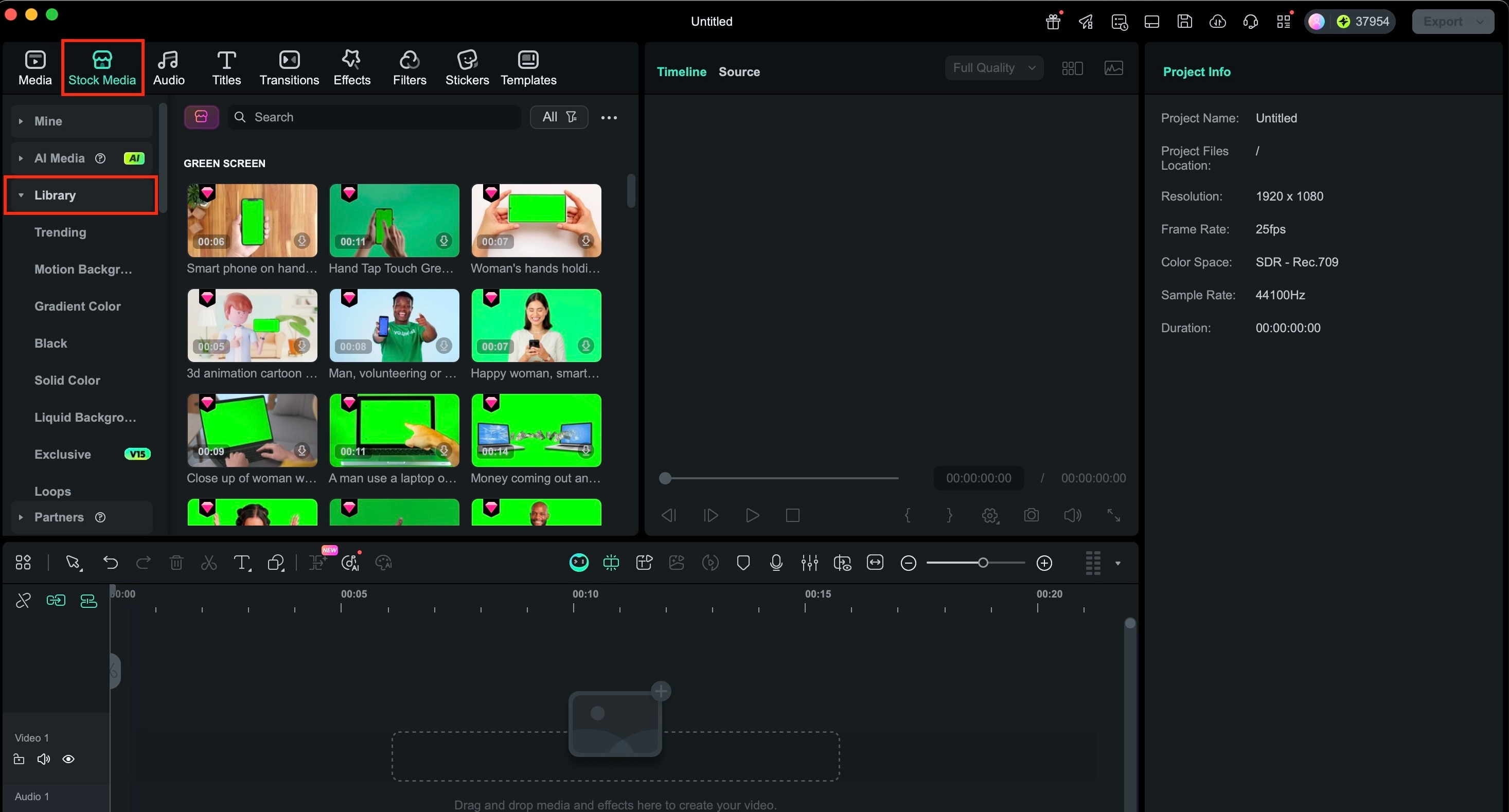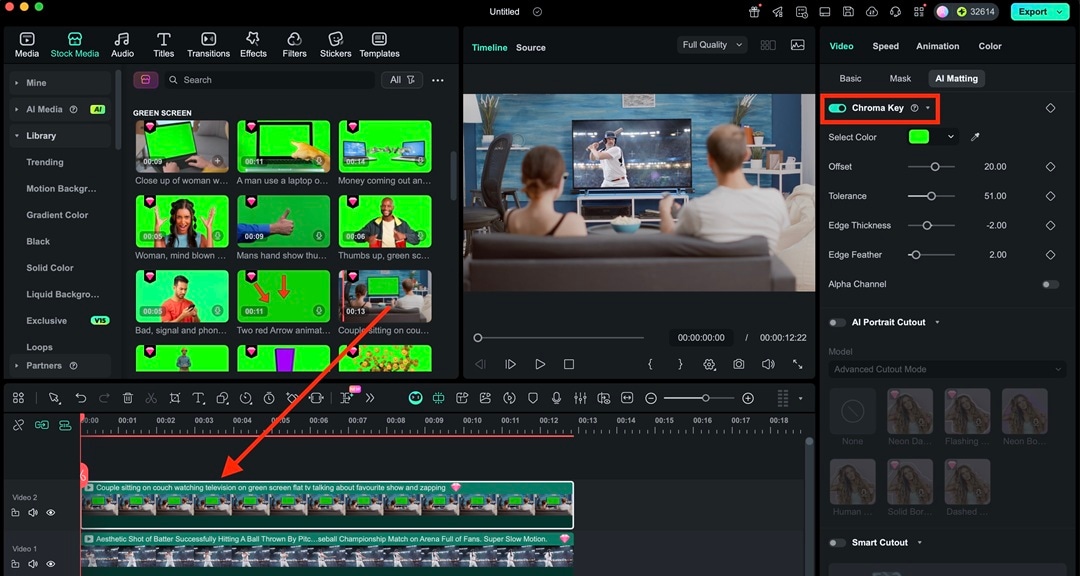필모라 맥용 사용자 가이드
-
Mac에서 시작하기
-
Mac버전 신기능
-
시스템의 요구 사항
-
AI 기능
- Mac용 오디오 동영상 변환
- AI 보컬 리무버 (맥용)
- 맥용 AI 생성형 확장 프로그램
- AI 스타일화
- Mac용 장면 감지
- AI 인물 컷아웃 (맥용)
- AI 스마트 마스킹(맥용)
- Mac용 오토 리프레임
- AI 음악 생성기 (맥용)
- AI 피부톤 보호(맥용)
- AR 스티커
- 자동 오디오 더킹
- 자동 노이즈 제거
- 고급 압축 (Mac용)
- 키프레임 경로 곡선(Mac용)
- AI 얼굴 모자이크 (Mac용)
- 평면 추적(Mac용)
- 스마트 숏 클립(Mac용)
- Mac용 무음 구간 탐지
- 스마트 장면 컷(맥용)
- Mac에서 자동 비트 맞추기
- AI 음향 효과(Mac용)
- 동영상 노이즈 제거(Mac용)
- Mac용 AI 스마트 컷아웃
- 맥용 AI 이미지 스타일라이저
- Mac용 AI 개체 리무버
- Mac용 AI 스마트 검색
- Mac에서 AI 스티커 기능을 사용하는 방법
- Mac용 애니메이션 그래프 프로그램
- AI 텍스트 기반 편집(맥용)
- 필모라 맥 - AI 아이디어를 동영상으로 변환
- 스마트 BGM 생성(Mac용)
- AI 썸네일 만들기(맥용)
- AI 코파일럿 편집 (맥용)
- AI 텍스트 동영상 변환(맥용)
-
새 프로젝트 만들기
-
가져오기 및 녹화
-
사용 가능한 미디어 - Mac
-
Mac용 비디오 편집
- 오토 리플 삭제 (맥용)
- 클립 활성화 또는 숨기기
- 오디오 스트레치 (맥용)
- 비디오 편집 눈금자 기능 - Mac
- Mac용 타임라인 전체 클립 선택하기
- 일반 스피드
- Mac용 스피드 램핑 기능
- PIP (Picture in Picture)
- 커스텀 배경 적용 (맥용)
- 자동 향상
- 그린 스크린 (크로마 키)
- 동영상 역재생
- 내보내기 작업 흐름 및 개요
- 즐겨찾기 기능 (맥용)
- Mac에서 분할 화면 동영상 만들기
- 테두리
- AI 영상 보정(Mac용)
- Mac에서 라이브 사진 편집
- Mac의 인스턴트 커터 도구
- Mac용 조정 레이어
- 그리기 도구 사용법 - 맥용 필모라 가이드
- 마커 기능
- 재생 속도 단축키(맥용)
- 옵티컬 플로우를 활용한 슈퍼 슬로우 모션
- 컴파운드 클립 (맥용)
- 멀티 클립 편집(맥용)
- 음성 텍스트 변환/ 텍스트 음성 변환/ SRT
- mac 템플릿
- Mac용 합성
- 모션 트래킹
- Mac에서 인스턴트 모드로 만들기
- 렌즈 교정 기능
- 동영상 자르기 및 확대/축소
- 마스크
- 동영상 스냅샷
- 모자이크
- 동영상 분할&자르기
- 얼굴 가리기 효과 사용하기
- 속도 변경하기
- 고정 프레임
- Mac에서 그림자 효과 적용하기
-
Mac용 오디오 편집
-
Mac용 컬러 편집
-
Mac에셋 센터
-
Mac용 애니메이션 및 키프레임
-
Mac용 효과 및 트랜지션
-
Mac용 스티커
-
Mac용 내보내기 및 클라우드 백업
-
협동
-
Mac용 텍스트 및 타이틀
-
원더쉐어 드라이브
-
Mac 성능 향상 및 문제 해결
필모라 크리에이터 허브
그린 스크린 (크로마 키)
타임라인 상의 상위 트랙에 있는 영상 또는 이미지에서 그린 스크린(크로마키) 도구를 이용해 특정 색상 범위를 투명하게 만들 수 있어, 그 아래에 위치한 영상이나 이미지가 해당 색상 구간을 대신해 보여집니다. 이 기능으로 배경을 자유롭게 바꿀 수 있어, 하늘을 나는 슈퍼히어로나 산 정상에 있는 탐험가처럼 연출하는 것도 가능합니다.
그린 스크린은 배경이 단일 색상일 때 가장 효과적입니다. 피사체가 입은 색상과 겹치지 않는 선명한 녹색이 가장 많이 사용됩니다. 여기서는 Mac용 필모라에서 크로마키/그린 스크린 도구를 사용하는 방법을 안내합니다.
크로마키로 선택한 색상 제거하기
크로마키 활성화 방법
타임라인에서 클립을 더블 클릭한 후, 비디오탭 아래의 AI 피사체 추출 에서 크로마키를 선택하세요.
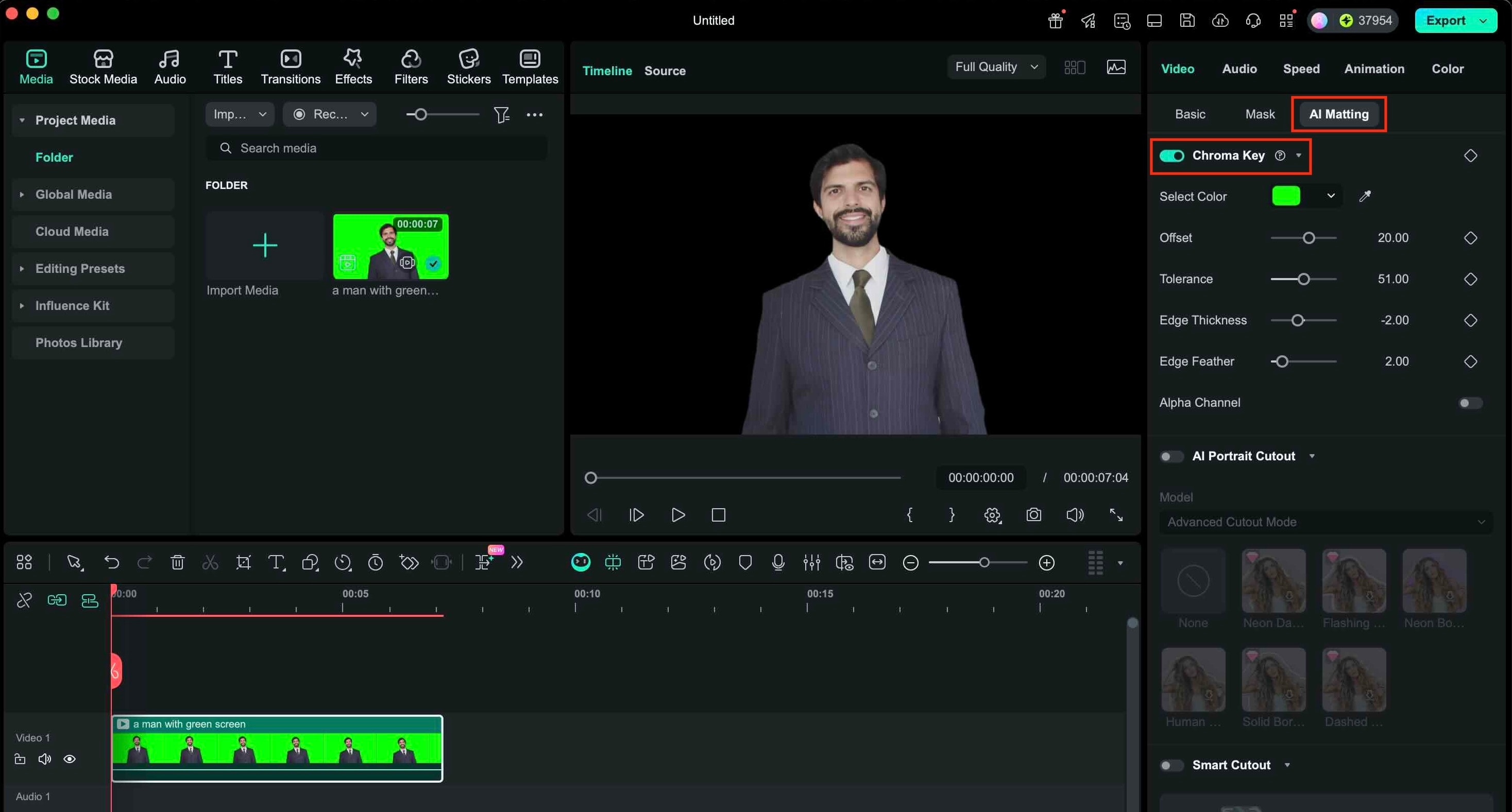
필모라 Mac에서 크로마키 활성화하는 방법
제거할 색상 선택하기
미리보기 창에서 색상 선택 스포이드도구를 이용해 투명하게 만들고 싶은 이미지 또는 영상 내 색상을 직접 선택하세요.
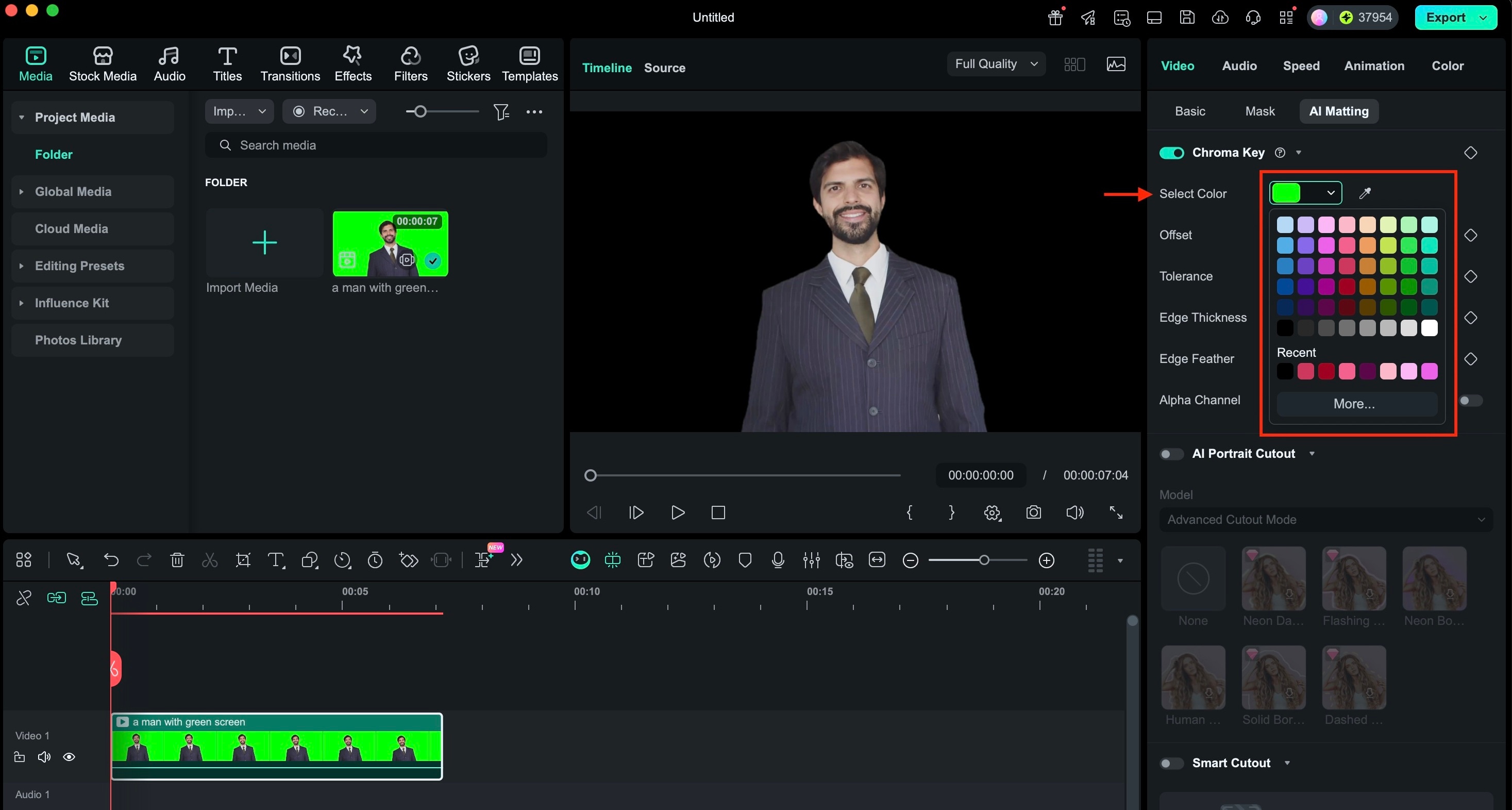
제거할 색상 선택
설정값 조절
영상에서 경계, 투명도, 그림자 등 다양한 효과를 아래 설정 항목으로 상세하게 조절할 수 있습니다.
- 오프셋: 배경의 가시성을 조정합니다.
- 허용 오차: 키 색상 범위의 넓이를 조절합니다.
- 모서리 깃털화: 테두리를 자연스럽게 부드럽게 만듭니다.
- 모서리 두께: 피사체의 외곽선 두께를 조정합니다.
- 알파 채널: 크로마키 처리된 부분은 검은색으로, 나머지는 흰색으로 표현합니다.
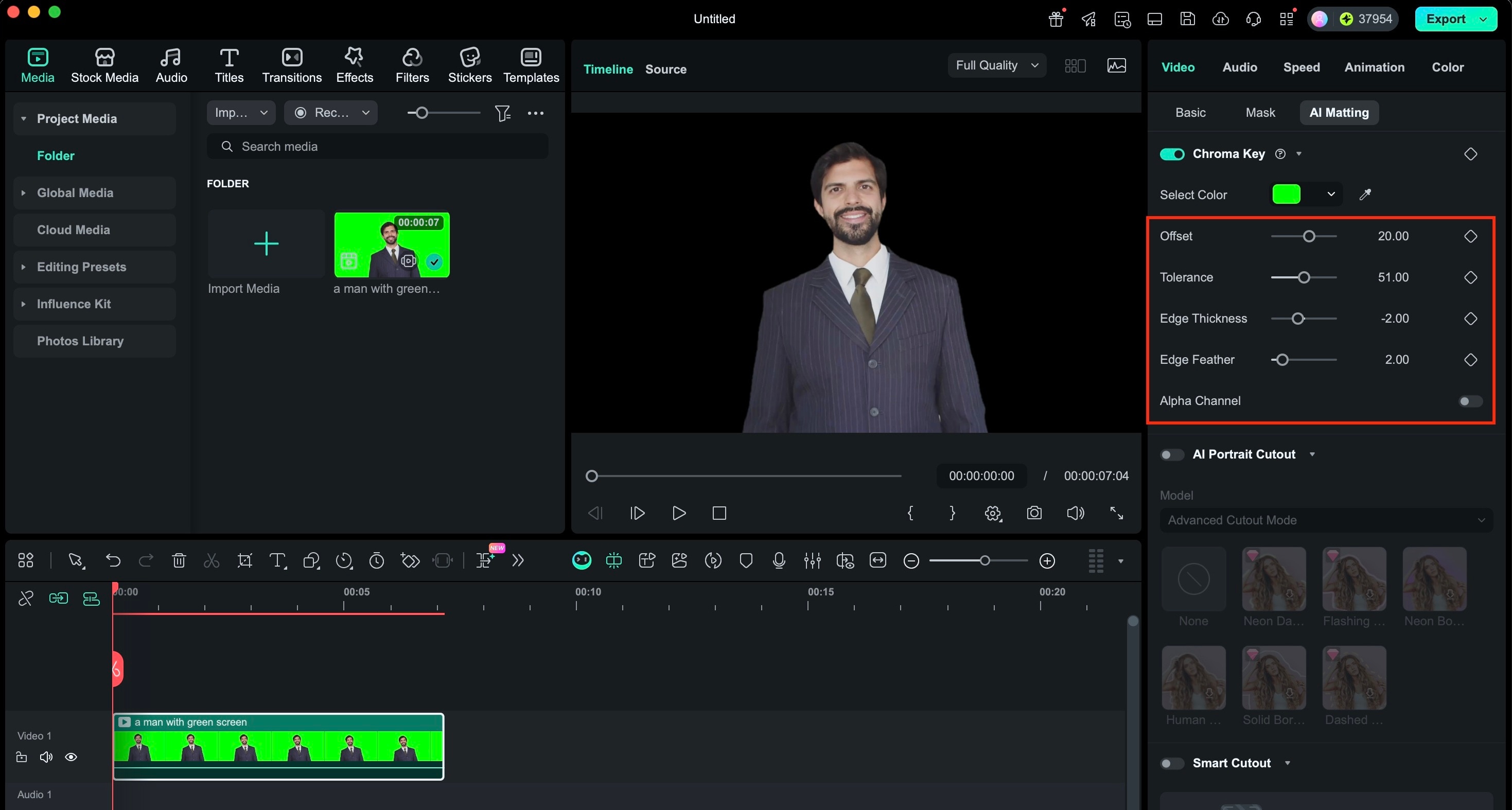
설정값 조절
관련 게시물
추천 글
더 많은 인기 글 보기
F.A.Q
자주 묻는 질문